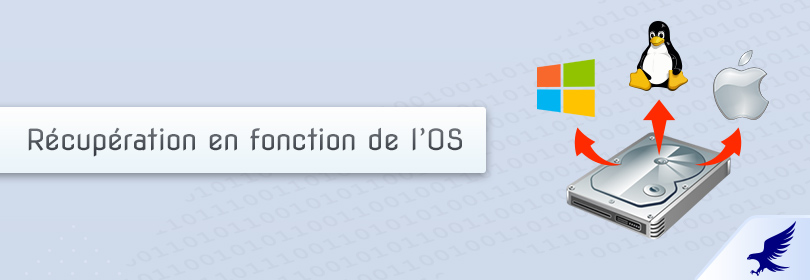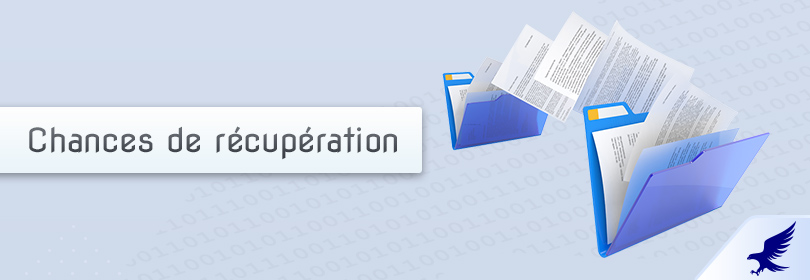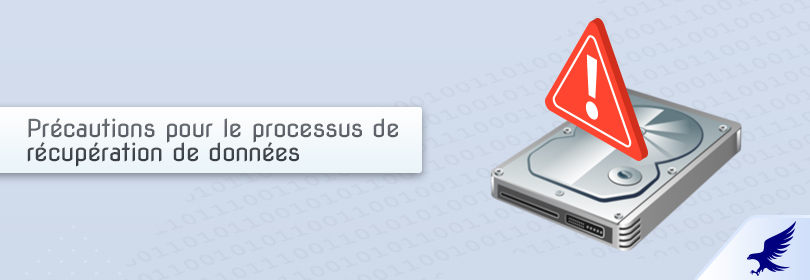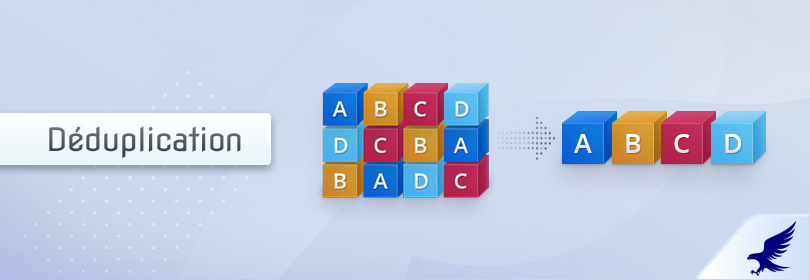
Comment récupérer les données des volumes Microsoft avec la dé-duplication des données activées
Les volumes NTFS et ReFS avec déduplication activée nécessitent une approche spécialisée de la récupération des données, car contrairement aux partitions Microsoft traditionnelles qui contiennent de nombreuses copies redondantes de données, elles ne stockent que des instances uniques de morceaux de données, tandis que les fichiers qu’elles contiennent sont représentés comme des références à des morceaux particuliers de cet ensemble de morceaux. Lorsqu’un fichier est supprimé d’une telle partition, ses références sont supprimées, mais les morceaux eux-mêmes restent dans l’ensemble et peuvent être utilisés pour reconstruire un fichier, mais seulement s’ils sont interprétés correctement. De tels cas sont couverts par Hexascan qui est équipée de techniques spéciales pour une lecture correcte des données sur les partitions Microsoft optimisées par la déduplication. Suivez les instructions proposées pour savoir comment utiliser le logiciel pour récupérer les données perdues sur de tels volumes.
1. Connectez le périphérique de stockage contenant votre volume NTFS ou ReFS dédupliqué à l'ordinateur.
Si vous devez travailler avec un volume système dédupliqué, il est recommandé d’extraire le disque sur lequel il se trouve et de le connecter à un autre PC comme disque secondaire ou de démarrer l’ordinateur dans un environnement sûr en utilisant le CD de sauvegarde et de récupération d’urgence d’Hexascan. Si un tel volume est situé sur un lecteur externe, le connecter à la machine en utilisant l’interface correspondante. Dans le cas d’une partition non système, il suffit de sauter cette étape.
2. Installez et exécutez Hexascan
Lancez le logiciel avec des privilèges élevés et modifiez ses paramètres, si nécessaire. Tous les lecteurs physiques connectés seront répertoriés dans le volet gauche de l’écran principal, tandis que leurs volumes logiques seront situés en dessous.
3. Choisissez le volume dé-dupliqué nécessaire dans la liste des stockages connectés.
Parcourez l’arbre des stockages et trouvez la partition NTFS ou ReFS dé-dupliquée nécessaire. Elle sera étiquetée avec une icône spéciale de dé-duplication.
4. Dites au programme de trouver la base de données de déduplication correspondante et d'interpréter les données.
La lecture correcte des données dans un tel volume est impossible sans sa base de données de dé-duplication. Pour l’appliquer, ouvrez le menu contextuel du volume, choisissez l’option « Activer la base de données de dé-duplication » et attendez simplement que le logiciel la trouve et la charge.
5. Scannez le stockage transformé pour retrouver les données manquantes
Une fois le processus terminé, le contenu du volume peut être exploré dans l’interface du logiciel, mais pour restaurer les fichiers supprimés ou perdus, une opération de scan est nécessaire. Pour l’exécuter, sélectionnez l’outil correspondant dans la barre d’outils, décochez tous les systèmes de fichiers sauf NTFS/ReFS et appuyez sur « Lancer l’analyse ».
6. Choisissez les éléments récupérés nécessaires et enregistrez-les dans un endroit sûr
Lorsque le scan est terminé, vous pouvez explorer les dossiers et les fichiers du système de fichiers reconstruit pour trouver ceux dont vous avez besoin. Pour déterminer les éléments à copier, appuyez sur « Définir la sélection », marquez-les et cliquez sur « Enregistrer la sélection ». Ensuite, indiquez tout dossier de destination valide qui ne se trouve pas sur le stockage source.